Neste tutorial, você aprenderá a instalar o Anti-Tracker usando sua solução de segurança Bitdefender para Mac. A extensão de navegador Anti-Tracker da Bitdefender ajuda você a aumentar sua privacidade on-line. Ela bloqueia os rastreadores que coletam seus dados e permite que você visualize e gerencie essas informações em cada site que visitar. Ela mantém a privacidade de seus dados de navegação e melhora o desempenho, carregando as páginas da Web mais rapidamente. O Bitdefender Anti-Tracker é compatível com os seguintes navegadores do macOS:
- Safari
- Google Chrome
- Mozilla Firefox
Depois que o Bitdefender estiver instalado em seu computador Mac, siga as etapas abaixo para adicionar a extensão Anti-tracker ao seu navegador e bloquear os cookies de rastreamento.
1. Clique em Privacidade no lado esquerdo da interface do Bitdefender.
2. Abra a guia Anti-tracker na parte superior.
3. Clique em Habilitar extensão ou Obter extensão ao lado dos navegadores da Web instalados em seu computador: Safari, Google Chrome, Mozilla Firefox.
4. Você será redirecionado para a loja de extensões do seu navegador. Siga as instruções apropriadas, de acordo com o navegador da Web que estiver usando:
Google Chrome
- Clique no botão Adicionar ao Chrome
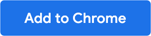 na página do Bitdefender Anti-tracker que é aberta no Google Chrome.
na página do Bitdefender Anti-tracker que é aberta no Google Chrome. - Na caixa de confirmação, clique em Adicionar extensão para habilitar a extensão do Anti-tracker.
Mozilla Firefox
- Clique no botão Adicionar no pop-up no canto superior direito do navegador Firefox.
- Clique em OK para concluir a instalação do Anti-tracker.
Safari
- Na janela pop-up Extensões do Safari, marque as caixas de seleção de Anti-tracker Engine e Anti-tracker Icon.
- Selecione Anti-tracker Icon e, em seguida, clique em Sempre permitir em todos os sites se você tiver essa opção. Se o botão não for exibido, pule esta etapa.
- Escolha Sempre permitir em todos os sites na janela de confirmação.
